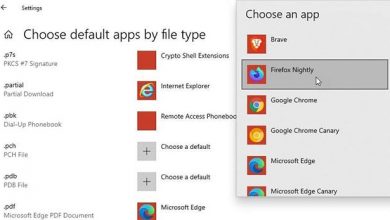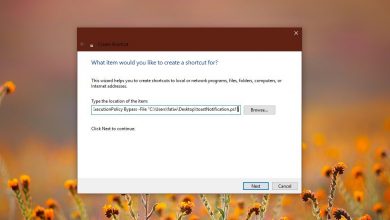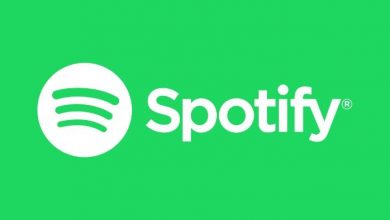Snapchat ne fonctionne pas correctement – corrigez-le facilement
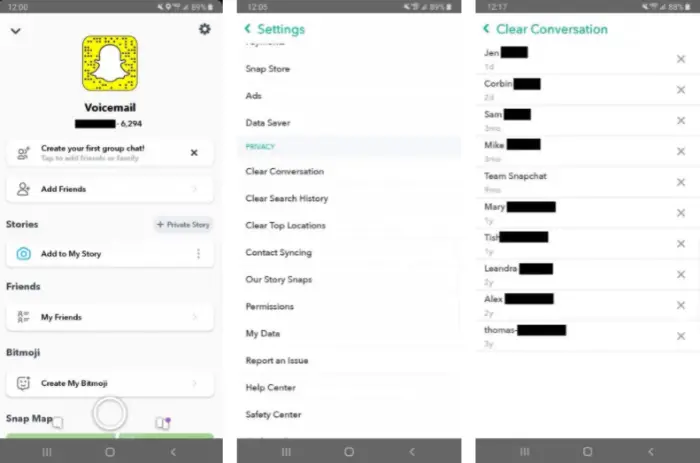
Puisque vous êtes un utilisateur fréquent de ce réseau, il y a des moments où Snapchat ne fonctionne pas correctement, est inactif ou ne fonctionne tout simplement pas. Peut-être parce que vous n’avez pas pu vous connecter à ce réseau ou aussi parce que vous avez perdu la possibilité d’envoyer des messages. Quel que soit le cas avec Snapchat, nous vous aiderons à résoudre le problème lorsque Snapchat a des problèmes et ne fonctionne pas comme il se doit.
Que pouvez-vous faire lorsque Snapchat ne fonctionne pas correctement?
Lorsque Snapchat ne fonctionne pas correctement et présente des problèmes, votre question la plus courante en tant qu’utilisateur est peut-être: «Quel est le problème avec mon Snapchat?» Et aussi: «Pourquoi mon Snapchat ne fonctionne-t-il pas?» Si vous rencontrez des problèmes comme ne pas pouvoir envoyer et recevoir des Snapchats, ces questions sont sans fondement.
Un problème très courant est que les serveurs de Snapchat sont en panne. Cela en raison de pannes ou de maintenance de la même chose. Ce qui signifie que des millions d’utilisateurs dans votre pays ou dans le monde ont le même problème. Ainsi, lorsque les serveurs Snapchat ne fonctionnent pas comme ils le devraient, cela est dû à des problèmes techniques majeurs ou aux problèmes et facteurs que nous avons mentionnés ci-dessus.
Si vous souhaitez vérifier si votre réseau Snapchat est en panne, vous devez vous rendre sur un site Web appelé Downdetector. Cette page vous fournit des informations fiables sur l’état des différentes applications et sites Web, y compris Snapchat. De cette façon, vous pouvez vérifier rapidement si d’autres utilisateurs rencontrent les mêmes problèmes, et vous pouvez également voir une carte en temps réel de la panne.
Malheureusement, vous ne pouvez pas faire grand-chose lorsque Snapchat est en panne, ne fonctionne pas et a d’autres problèmes. Les erreurs de serveur sont l’une des nombreuses choses qui peuvent être erronées avec Snapchat. Pour cette raison, vous n’aurez qu’à attendre que le même réseau résout le problème qui vous affecte.
Solution si vous ne pouvez pas envoyer de messages sur Snapchat
Si vous cochez Downdetector et que vous voyez toujours que vous ne pouvez pas envoyer ou recevoir des Snapchats, vous avez probablement un problème avec votre appareil intelligent ou avec l’application que vous avez installée. Essayez ces recommandations pour que votre application fonctionne à nouveau correctement.
1.- Allumez votre WiFi et vérifiez votre connexion Internet
Cette action peut sembler très évidente, mais vous devez vérifier votre connexion Internet. Lorsque vous n’êtes pas connecté au WiFi ou que vous n’avez pas de couverture ou de service de données mobiles, vous ne pouvez pas envoyer de Snapchat et aucun d’entre eux ne se chargera. Vous devez donc voir si vous avez un mauvais service Internet. Si vous rencontrez des problèmes avec votre connexion Internet, activez votre WiFi ou vos données mobiles et connectez-vous à Internet ailleurs.
2.- Mettre à jour Snapchat
Il est également possible que votre application ait juste besoin de redémarrer. Il vous suffit de fermer et de quitter votre application et de la redémarrer. De même, vous pouvez essayer de vous déconnecter de Snapchat.
Si vous faites cela et que vous rencontrez toujours des problèmes, vous devez vous rendre sur l’App Store d’Apple ou le Google Play Store pour vérifier les mises à jour de l’application. Il se peut qu’il soit obsolète et cela l’empêche de fonctionner comme il se doit.
3.- Vider le cache Snapchat
Snapchat stocke toutes vos données dans un cache, comme presque toutes les autres applications. Effacer le cache sur Android et iOS est vital pour les performances de votre appareil mobile et il en va de même pour Snapchat.
De temps en temps, l’un des fichiers mis en cache peut être corrompu. Donc, la prochaine fois que Snapchat ne fonctionnera pas, accédez à l’application, puis l’icône de votre profil dans le coin supérieur gauche de l’écran et cliquez sur l’icône d’engrenage. Qui est dans le coin supérieur droit.
Maintenant, faites défiler jusqu’à l’option Vider le cache, qui se trouve sous l’en-tête intitulé «Actions du compte». Cliquez sur Effacer le cache, puis sur Continuer. Vous n’aurez pas à vous soucier de la suppression de vos souvenirs enregistrés ou Snaps.
4.- Supprimez vos conversations si Snapchat ne fonctionne pas correctement
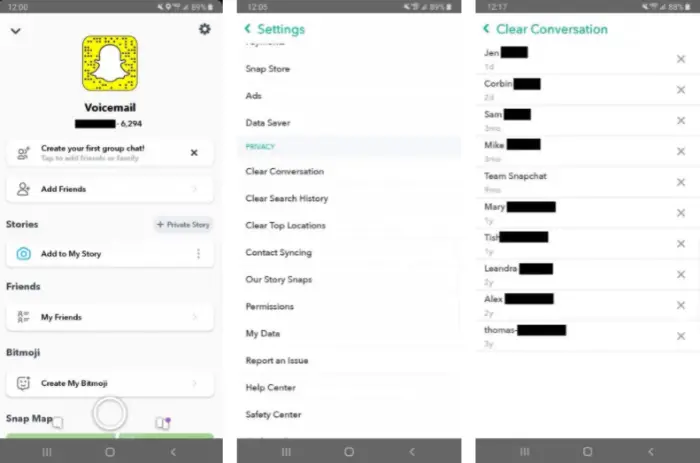
La suppression des conversations Snapchat peut également aider à réparer l’application. Avant de faire cela, vous devez simplement garder à l’esprit que cela supprimera tout Snap ouvert ou non ouvert.
Pour ce faire, ouvrez Snapchat, accédez à votre profil et appuyez sur l’icône d’engrenage pour ouvrir vos paramètres. Faites défiler jusqu’à la rubrique «Confidentialité» et sélectionnez l’option «Supprimer la conversation». Lorsque vous y êtes, vous pouvez cliquer sur le bouton «X» à côté des noms d’utilisateur de vos amis et les conversations sont supprimées une par une.
5.- Redémarrez votre appareil mobile
Si tout le reste échoue, cela ne fait pas de mal d’essayer de redémarrer votre appareil. Plusieurs fois, la solution la plus simple est celle qui fonctionne vraiment dans ce type de cas.
Si votre Snapchat ne fonctionne pas correctement et plante
Un problème de Snapchat peut provoquer le blocage aléatoire de l’application. Pour résoudre cette situation, effacez le cache. Il vous suffit d’accéder à votre profil et de sélectionner l’icône des paramètres dans le coin supérieur droit de l’écran. Une fois que vous avez ouvert vos paramètres, cliquez sur «Vider le cache», puis sur «Continuer». Après avoir redémarré l’application, elle ne devrait plus geler.
Snapchat ne vous permet pas de prendre des photos ou des vidéos?
Si vous ouvrez Snapchat et voyez un écran noir, vous avez probablement oublié d’activer les autorisations de la caméra pour l’application. Vous pouvez voir les autorisations de l’application en vérifiant les paramètres de votre iPhone ou appareil Android.
Pour Android:
Tout d’abord, allez dans Paramètres, puis dans l’option Applications. Trouvez Snapchat dans la liste des applications et sélectionnez-le. Enfin, cliquez sur l’option «Permissions» puis activez les paramètres de la caméra.
Pour iOS:
Allez dans l’application Paramètres, puis dans Confidentialité et enfin dans l’option «Appareil photo». Cette action affichera la liste des applications qui ont accès à votre caméra. Une fois que vous avez trouvé Snapchat dans la liste, activez l’accès à la caméra.
Snapchat ne fonctionne pas correctement: rien ne peut être fait avec des filtres et des objectifs
Si vous vous êtes connecté à Snapchat et que vous remarquez qu’aucun des filtres et des objectifs ne fonctionne, c’est sûrement un énorme problème.
C’est parce qu’il y a beaucoup de filtres et d’objectifs Snapchat pour pouvoir jouer et s’amuser.
Pour résoudre ce problème, assurez-vous d’avoir une bonne connexion Internet. Les filtres et les objectifs peuvent ne pas charger si vous avez des échecs de connexion ou si vous n’avez pas du tout Internet. En plus de rechercher une connexion Internet bonne et stable, vous devriez essayer de mettre à jour et redémarrer votre application Snapchat si nécessaire.
De même, certains filtres n’apparaissent que lorsque vous vous trouvez à un certain endroit. Donc, pour utiliser des géofiltres, activez votre emplacement et assurez-vous de laisser Snapchat utiliser votre emplacement. Vous devez simplement vous assurer que les autorisations de localisation sont activées sur votre compte.
Vérifiez les autorisations de localisation sur Android:
Tout d’abord, allez dans vos paramètres. Maintenant, cliquez sur Applications – Snapchat – Permissions. Enfin, il vous suffit d’activer l’option «Localisation».
Activez les autorisations de localisation sur iOS:
Accédez à l’option Paramètres, puis à Confidentialité, puis à Localisation. Trouvez l’application Snapchat et activez les paramètres de localisation.
Snapchat ne fonctionne pas correctement: vous ne pouvez pas vous connecter
Parmi tous les problèmes de Snapchat, le verrouillage de votre compte est probablement le plus ennuyeux. Lorsque vous vous déconnectez, l’application peut mettre du temps à se reconnecter. Dans ce cas, les serveurs Snapchat sont probablement en panne et vous devrez attendre que Snapchat corrige le problème.
Nous vous avons donné les solutions au cas où Snapchat ne fonctionnerait pas correctement
Les étapes ci-dessus vous offrent des solutions rapides lorsque vous ne pouvez pas utiliser Snapchat correctement. Bien que vous ne puissiez pas dépanner les serveurs Snapchat, vous devriez pouvoir dépanner votre appareil ou l’application.